



| Advanced Java Services | EJB und WebServices mit GlassFish und Eclipse |




|
Ziel dieser kurzen Einführung ist es zu beschreiben, wie man mit Eclipse EJB und WebServices anlegen kann und wie man sie in GlassFish einsetzt.
Um mit Eclipse EJB's und WebServices zu entwickeln braucht man das JDK, eine JRE reicht nicht!
Das JDK bekommt man von Oracle: http://www.oracle.com/technetwork/java/javase/downloads/jdk8-downloads-2133151.html
Am besten vor dem Herunterladen von Eclipse JRE deinstallieren und JDK installieren. Bei der Installation des JDK wird das JRE automatisch mitinstalliert. Den Zielordner nicht ändern und den vorgeschlagenen Ordner akzeptieren. Eclipse starten und kontrollieren, ob Eclipse das JDK gefunden hat.
Window -> Preferences -> Java -> Installed JRE's
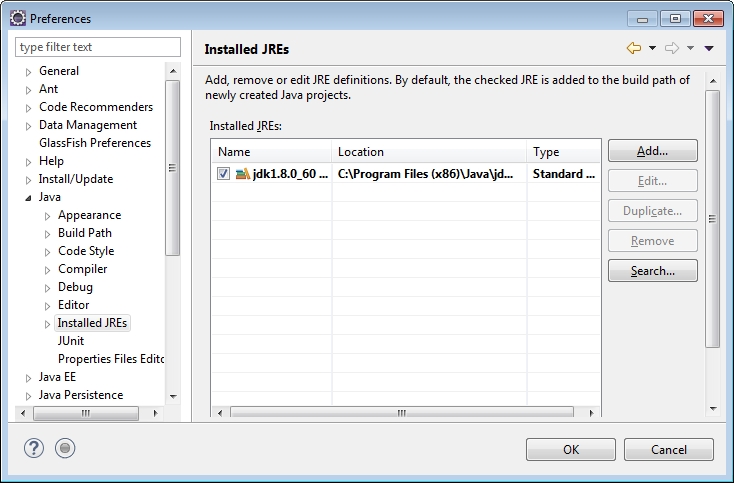
Um mit Beans und WebServices zu arbeiten braucht man Eclipse IDE for Java EE Developers. Diese IDE bekommant man hier: www.eclipse.org/downloads/packages/release/Mars/1
Um mit Enterprise Java beans und Webservices zu arbeiten braucht man zusätzliche Klassen die in der Standard Edition nicht vorhanden sind Die Dokumentation dieser Klassen bekommt man hier: jee-apidoc-7u1.rar
GlassFish (Version 4.1.1 Oktober 2015) ist die Referenzimplementierung von Oracle/Sun eines Java-basierten WebServers. In der Produktion wird jedoch meist JBoss eingesetzt. Der Deployvorgang in GlassFish ist wegen des Autodeploy-Verzeichnisses simpel und die AdminConsole für die grundlegenden Aufgaben leicht zu bedienen.
Download: https://glassfish.java.net/download.html
Installieren: Die zip-Datei an einen Ort der Wahl ( = <glassfish4-home>) entpacken, fertig.
Einige wichtigen 'Kleinigkeiten'
Starten und Beenden
Log-Datei
So sollte sich GlassFish melden
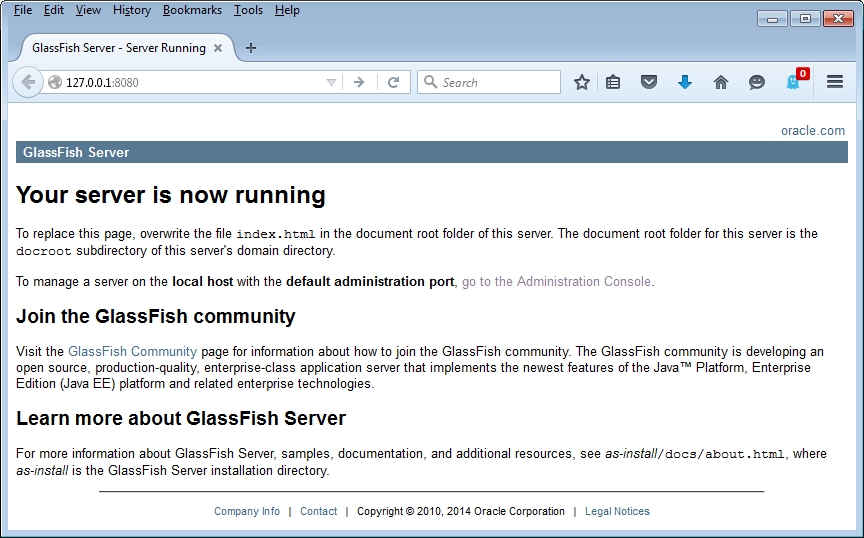
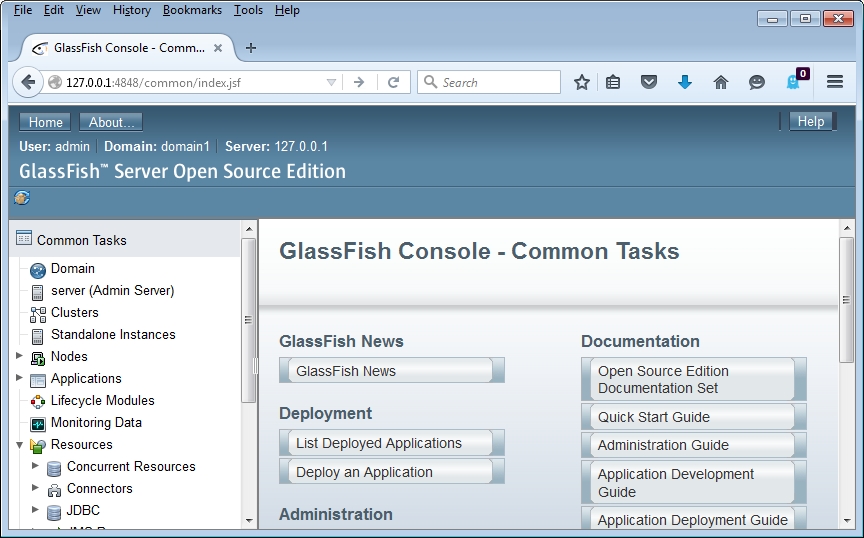
Will man einen zweiten Server, etwa Tomcat als ServletContainer, dann braucht natürlich jeder Server seinen eigenen Port. Es gibt verschiedene Möglichkeiten, den Defaultport zu ändern.
Die Datei liegt in <glassfish4-home>\glassfish\domains\domain1\config. Etwa ab der Zeile 240 findet man die Einträge der network-listeners.
<network-listeners> <network-listener protocol="http-listener-1" port="8080" name="http-listener-1" thread-pool="http-thread-pool" transport="tcp"></network-listener> <network-listener protocol="http-listener-2" port="8181" name="http-listener-2" thread-pool="http-thread-pool" transport="tcp"></network-listener> <network-listener protocol="admin-listener" port="4848" name="admin-listener" thread-pool="admin-thread-pool" transport="tcp"></network-listener> </network-listeners>
Hier kann man statt dem Port 8080 einen anderen Port eintragen
Hier kann man entweder den zweiten Listener aktivieren oder einen neuen Listener eintregen.
Linke Menuleiste -> Configurations
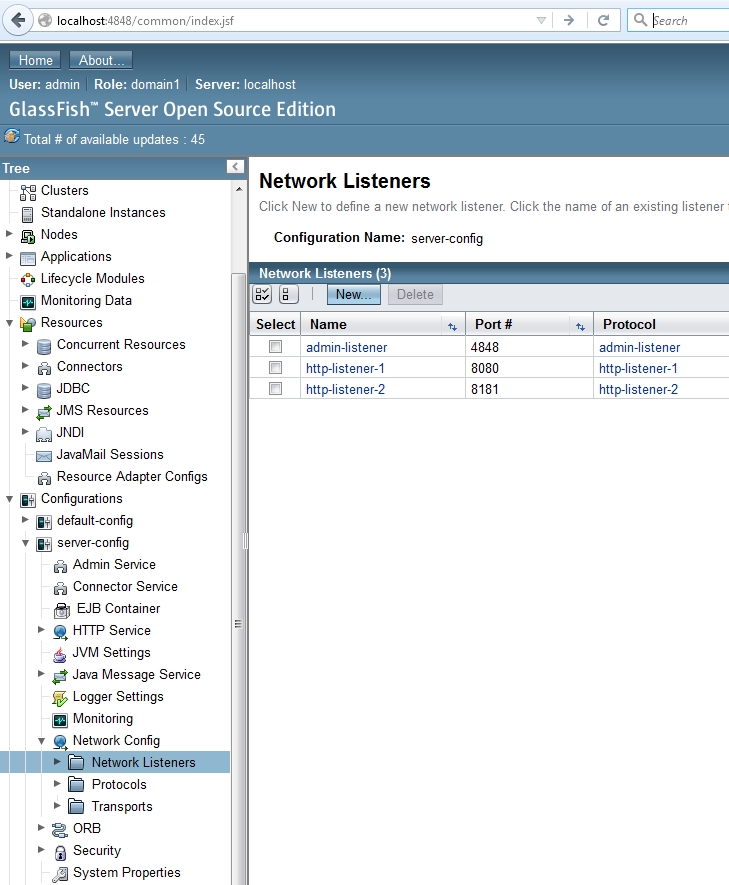
Hier kann man auch einen neuen Listener eintragen.
Es ist möglich in Eclipse Server einzurichten. Damit kann man einen Server aus Eclipse heraus verwalten (Starten, Beenden, Konfigurieren).
Dazu muß für diesen Server ein 'Verbindungspaket' heruntergeladen werden. Für GlassFish sind das die "GlassFish Tools". Ähnliche Pakte
gibt es auch für JBoss, Tomcat usw.
Diese Tools kann man aus Eclipse heraus herunterladen. Es beginnt mit
Help -> Install New Software
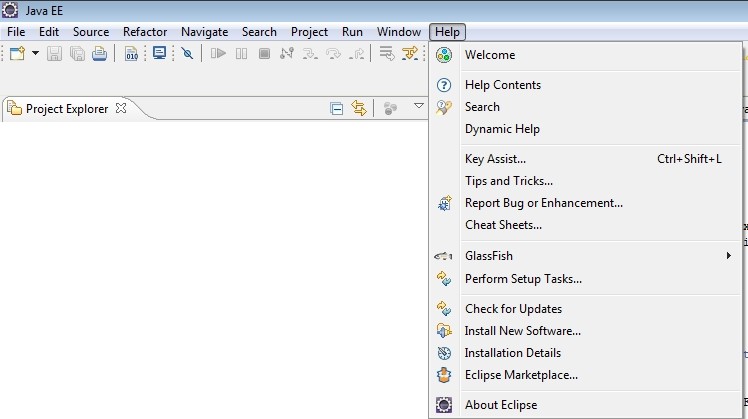
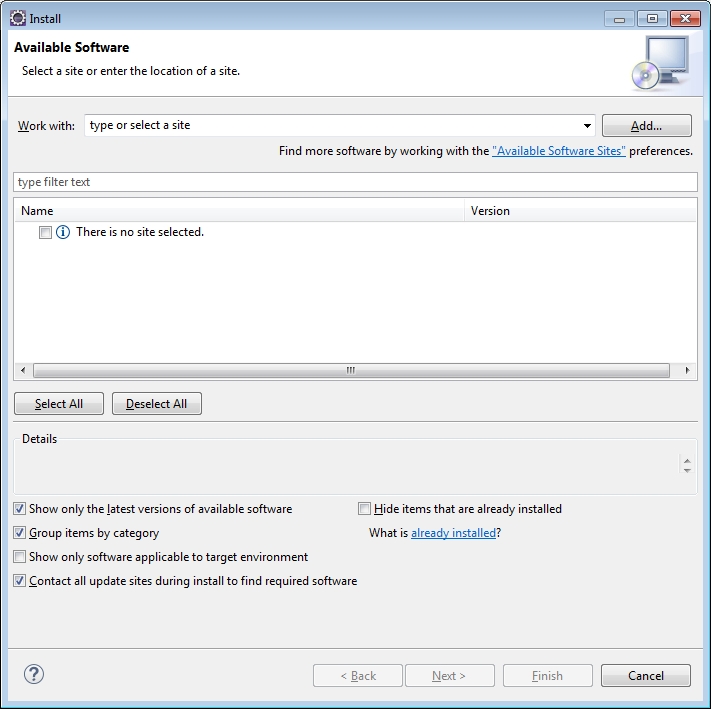
und der Eingabe der folgenden URL
http://download.oracle.com/otn_software/oepe/mars/
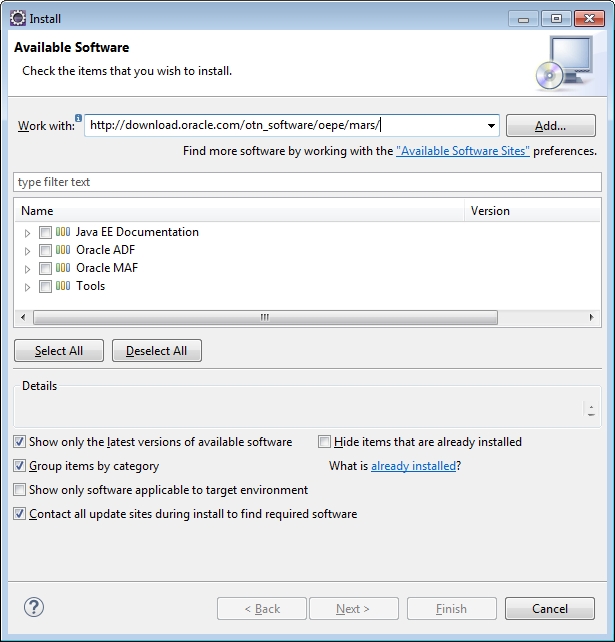
Hier ist die Wahl klar
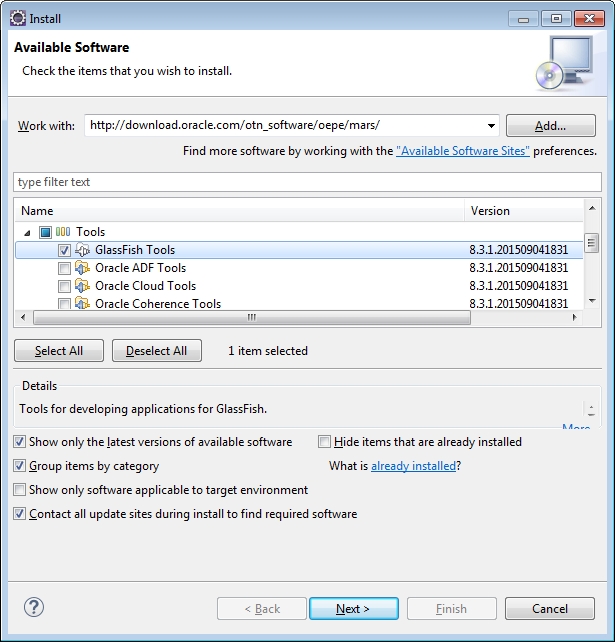
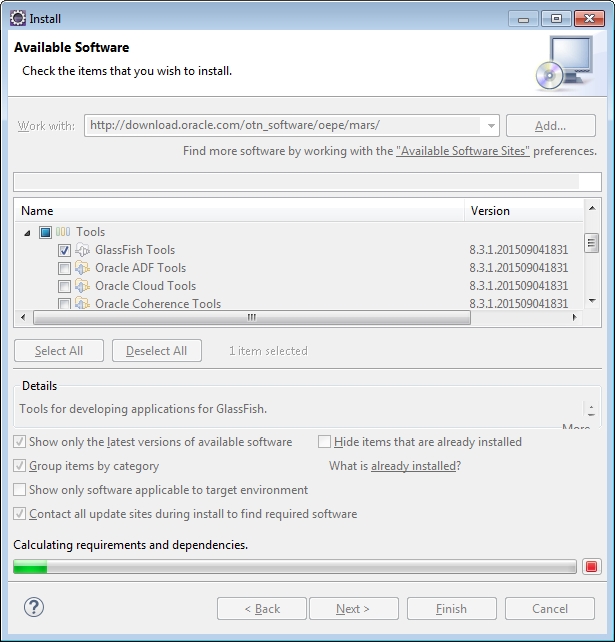
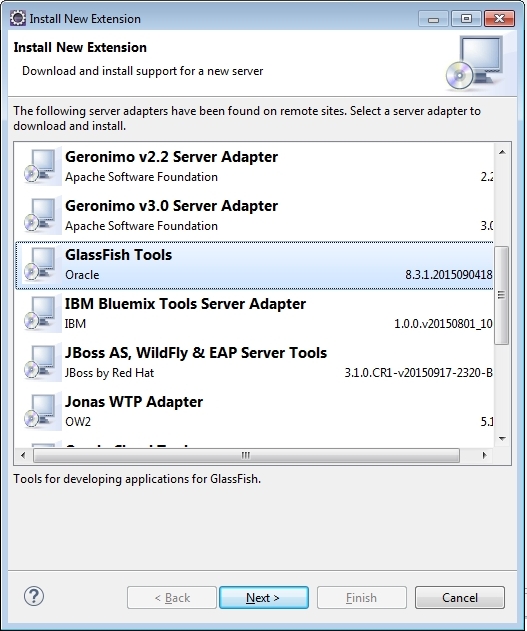
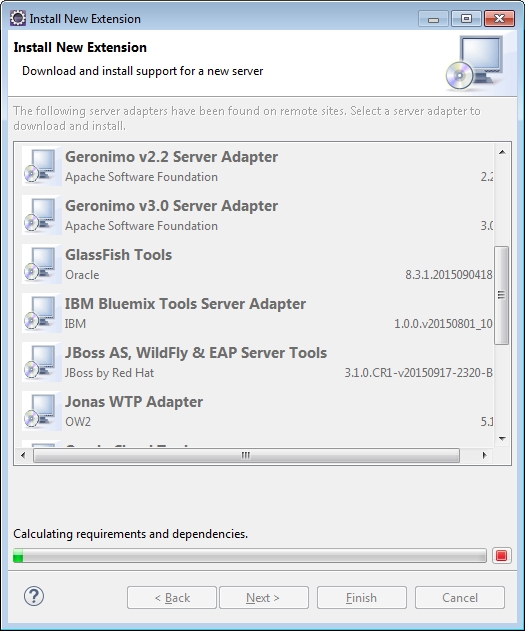
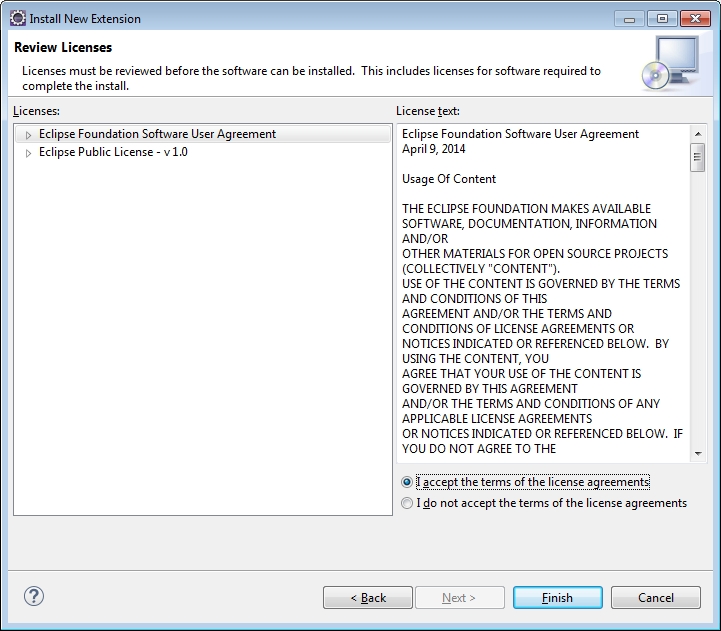
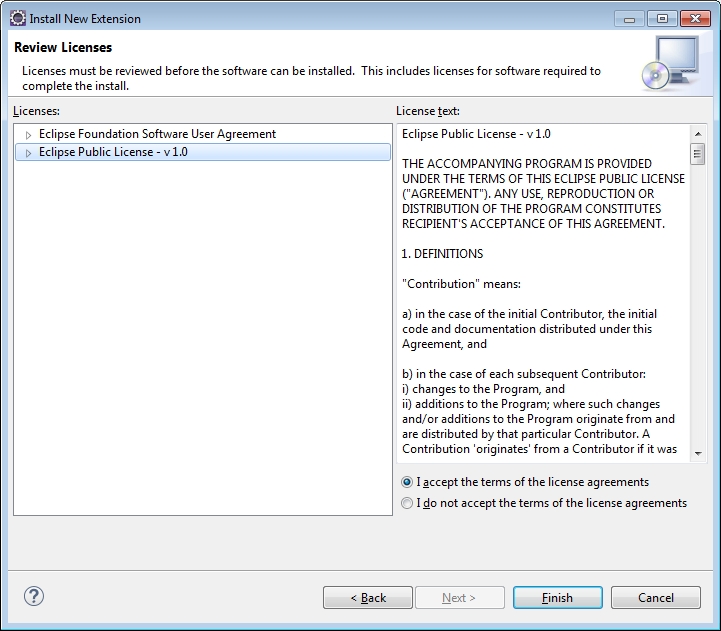
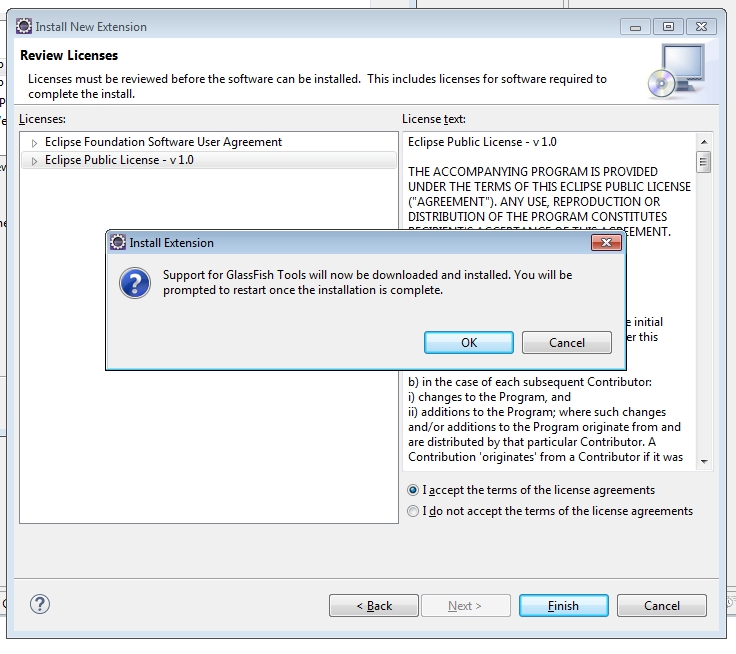
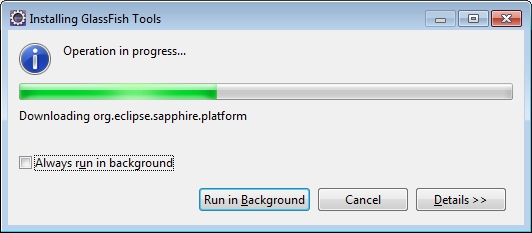
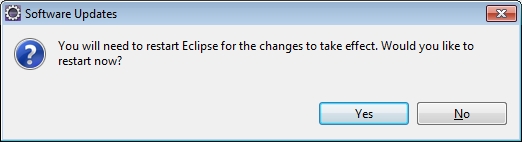
Es beginnt mit
File -> New -> Other -> Server
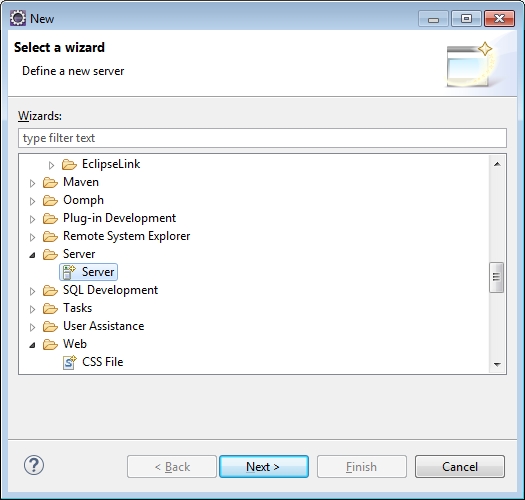
Nach dem Herunterladen der GlassFish Tools sollte der Server in Eclipse erscheinen
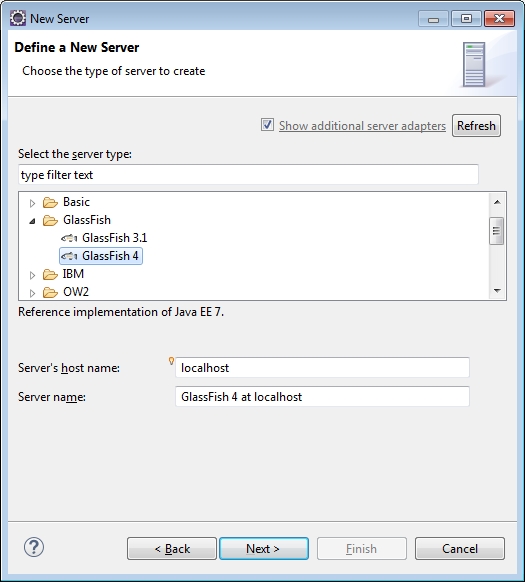
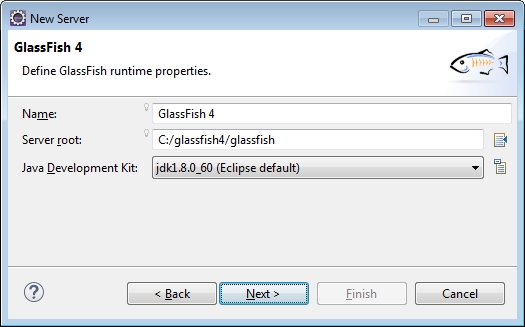
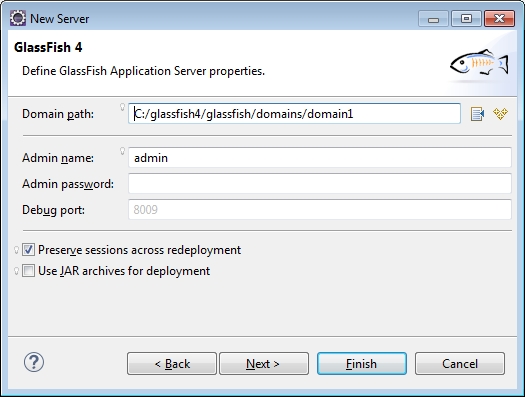
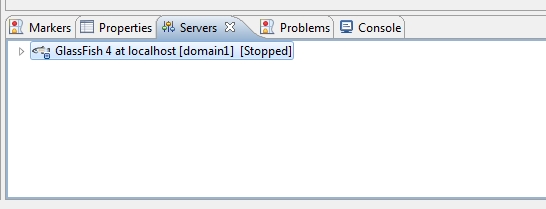
Starten durch Doppleclick
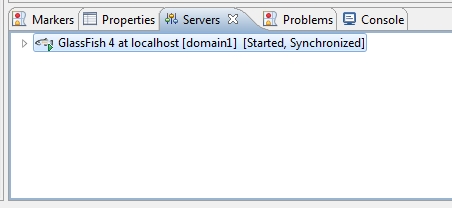
|
|





|